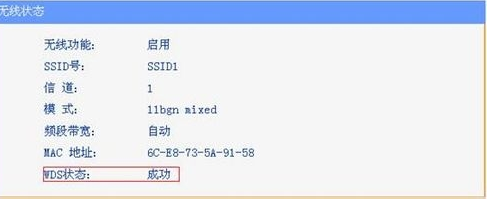第一台无线路由器设置: 1,首先我们登入和宽带猫连接的路由器 2,在无线设置-基本设置中设置SSID号、信道,设置固定信道号 3,在无线设置-无线安全设置中设置无线信号加密信息
第一台无线路由器设置:
1,首先我们登入和宽带猫连接的路由器
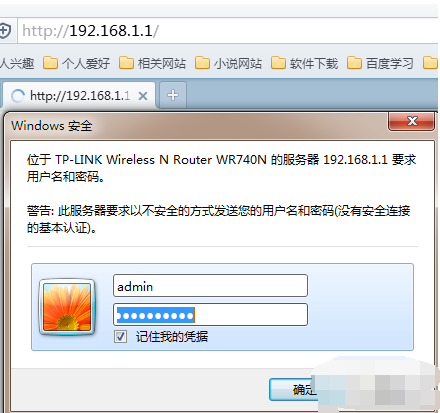
2,在无线设置-基本设置中设置“SSID号”、“信道”,设置固定信道号
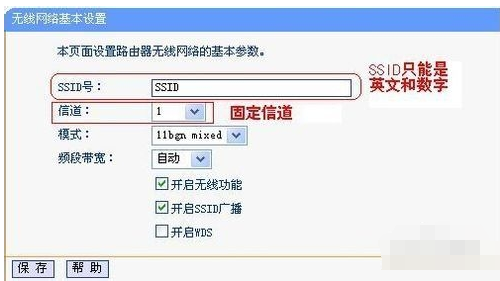
3,在无线设置-无线安全设置中设置无线信号加密信息
记录该无线路由器设置后的SSID、信道和加密设置信息
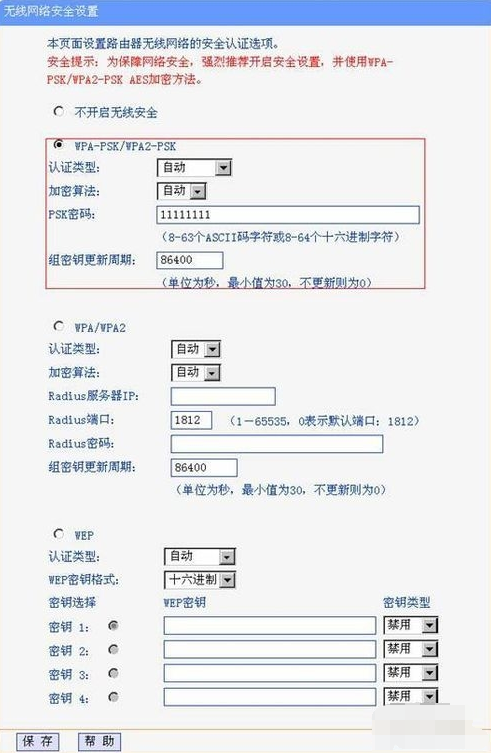
第二台无线路由器设置:
1,登入需要桥接的第二台无线路由器
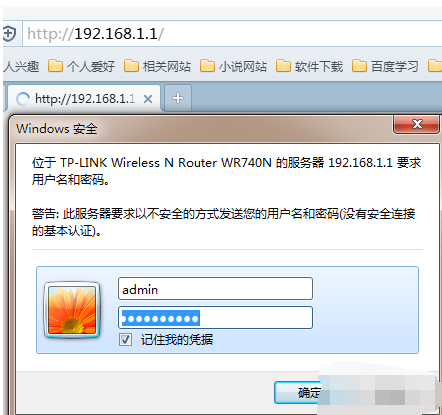
2,在网络参数-LAN口设置中,修改IP地址和第一台路由器不同(防止IP地址冲突),
如192.168.1.2,保存,路由器会自动重启。
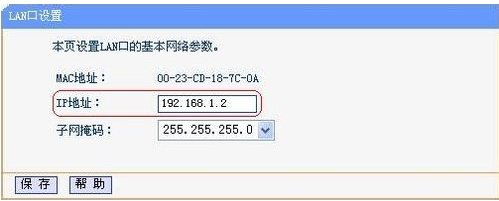
3,在无线设置-基本设置中勾选“开启WDS”。点击“扫描”,搜索周围无线信号。
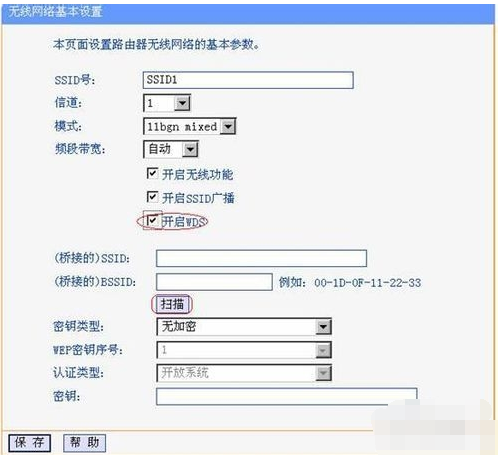
4,在扫描到的信号列表中选择第一台路由器SSID号,点击“连接”。
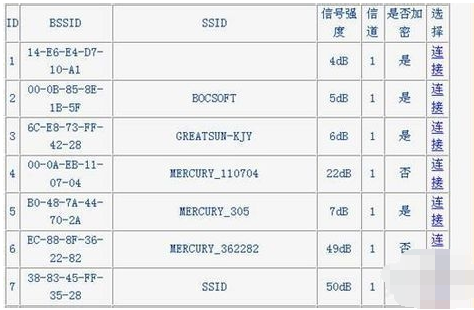
5,将信道设置成与第一台路由器信道相同。同时设置加密信息和第一台路由器相同,点击“保存”。
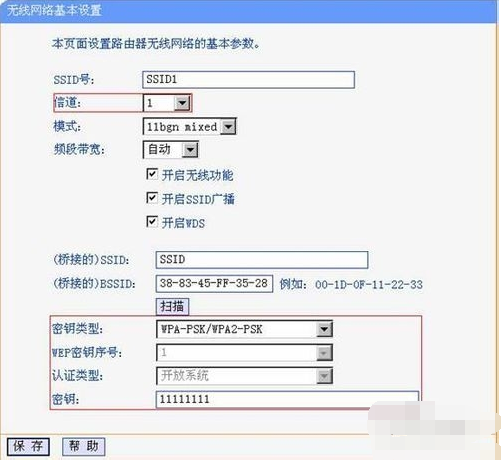
6,关闭DHCP服务器。在DHCP服务器中,选择“不启用”,保存,重启路由器。
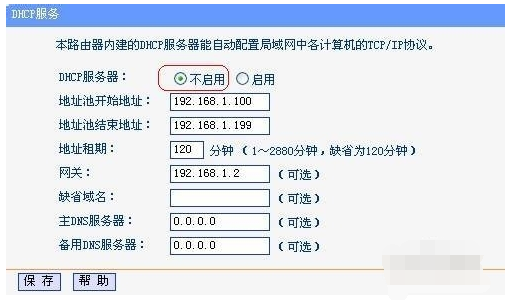
7,此时第一台无线路由器与第二台无线路由器已成功建立WDS。